この度は貴重な機会を頂きましたこと、zigsow様およびアイオーデータ機器様のご厚意に感謝致します。
では、早速レビューに移りたいと思います!
【ご注意】
写真に映っているテレビ画面は著作権の関係でいろいろあるため、モザイク処理を施しています。
■HVTR-BTLとは?
アイオーデータ機器製の地デジ・BSチューナーがHVTR-BTLですが、単なるチューナーではなく以下の特徴を持っています。
・USB接続のハードディスクを繋いでHDDレコーダーとしても使用可能
・地デジのほか、BSデジタルにも対応
・テレビとの接続端子はコンポジット、S端子、D端子のほか、Dsub15ピンとHDMIまで装備
・Dsub15ピンまたはHDMIを使用することでパソコン用モニターをテレビとして使用可能
・TVの操作も可能なリモコン付属
・CATVパススルー対応
安価な地デジチューナーは、純粋にチューナー機能のみの製品がほとんどですが、このHVTR-BTLはかなり豊富な機能を持っています。
特に、USBのHDDを接続するだけでHDDレコーダーになる、というのは大きな特徴かと思います。
そこで、今回のレビューでは
1,シャープの初代液晶テレビ「ウィンドウ」の地デジ化
2,余ったPC用液晶モニターを使ってテレビ化(EIZO M1700C-RBKにて実験)
3,AVHD-U1.0Qを使ってかんたん録画
について検証していきたいと思います。
■豊富な出力端子
出力はコンポジット端子はもちろんのこと、S端子、D端子(D3/D4に対応)とDsub15ピン、HDMIに対応しています。
コンポジットとS端子、Dsub15ピンはSD画質ですが、D端子およびHDMI端子を利用すればハイビジョン画質で視聴することが可能です。
D端子を持ったワイドテレビをお使いの方も多いと思いますが、今使っているテレビはそのままで、ハイビジョン画質で地デジとBSを楽しめるようになるのは、お手軽で便利かと思います。
また、パソコン用のモニターを使っている人でも、HDCPに対応したモニターがあれば簡単にハイビジョンテレビとして使うことも可能です。
ただし、個人的にはパソコンであればパソコン向けの地デジキャプチャーカードを購入した方が便利な場合も多いように思いますので、どちらかというとパソコンの使用頻度が低く、PCの電源を入れていない時でもテレビが見たい、という方に向いているような気がします。
■付属品は最低限
付属品は本体のほか、B-CASカード、コンポジット・音声ケーブル、リモコンとなります。
余計なケーブルを付けて価格にコストが増した分の転嫁を避け、必要最低限に絞ってコストを抑え、必要に応じてケーブルを買うと言うスタンスかと思われます。
B-CASカードは地デジおよびBS・CSデジタル対応の赤カードが付属します。
リモコンは本体の操作のほか、下記のメーカーのテレビを操作可能なボタンも備わっています。
アイオーデータ/シャープ/パナソニック/ソニー/三菱/東芝/日立/三洋/オリオン/NEC/パイオニア/富士通/FUNAI/LG/SAMSUNG/フィリップス/日本ビクター/AIWA
テレビの操作は電源ON/OFF、ボリューム、消音、入力切替が操作可能です。
主要な操作はこのリモコンで完結しますので、1つのリモコンだけで操作が可能なのはとても楽です。
ケーブルはコンポジット端子のものしか付属しませんので、D端子やHDMIで接続する方は、別途ケーブルの購入が必要です。
特に、D端子対応のテレビをお持ちの方は、D端子で接続することをおすすめします。
D端子が無くてコンポーネント入力しかない!という方でも、D端子-コンポーネント端子というケーブルがありますから、これを使えばOK。
せっかくのハイビジョンですから、綺麗な画質で楽しみましょう。
■分かりやすいマニュアル
マニュアルは大きな紙を折りたたんだ4枚から出来ており、接続に関するマニュアルはそれぞれ
・設置しよう
・テレビをみよう
・録画しよう
と、とても分かりやすいタイトルが振られています。
残りの1枚は取り扱いに関する注意事項となります。
さらに、中身も文字が大きくイラストが多用されており、とても分かりやすい作りとなっています。
分厚いマニュアルや専門用語など、デジタル機器は分かりづらいマニュアルが多い中、非常にコンパクトで要点がまとめられたマニュアルは見やすくて好感が持てます。
■日本初の液晶テレビ「ウィンドウ」は地デジに対応出来るのか?!
今では液晶テレビといえはアクオス、というくらい有名になったシャープですが、そのシャープが「2005年までに国内のカラーテレビをブラウン管から液晶に置き換える」と宣言を行ったのが1998年。
当時としてはとても大胆な発言であり本当に実現できるのかと驚きもしましたが、デジタル化の流れもあり、あっという間にブラウン管テレビは市場から駆逐されてしまうこととなります。
液晶のシャープが日本で初めて、コンシューマ向けに発売した液晶テレビが「ウィンドウ」です。
10.4インチと小型のテレビですが、ブラウン管では不可能な小型・軽量を実現し、さらに90°回転が可能なピボット機能(ブラウン管だと不可能に近い)を備えており、これからのテレビ!というインパクトはすごかったのを覚えています。
そんなウィンドウですが地デジの波には逆らえず、このままではお役ご免…という状況だったのですが、HVTR-BTLを使えば地デジ化可能!ということで早速試してみました。
接続はコンポーネント入力のみ、音声はモノラルという寂しい仕様ですが、まあスペックを考えるとしょうがない。
早速接続してみます。
結果は…おお、映った!!(当たり前)
95年製のテレビで地デジが見られるのは、ちょっとした感動があります。
が、コンポジット入力ですし本体のスペックからも当然なのですが、画質は今までとまったく変わらないのであります。
テレビを見ている分にはいいのですが、問題は電子番組ガイド(EPG)の文字がつぶれて読みにくいこと。
大きな文字はまだいいのですが、小さい文字だと結構厳しいものがあります。
ウィンドウは番組表を見るというよりも、寝室で作業したり寝る前などにテレビをちょっとつける、といった使い方がメインですからEPGが見られなくても問題は無いのですが、読めないよりは読めた方が便利な訳です。
この点についてはハードウェア側の限界、ということでしょうがないのであきらめることにします。
とはいえ、ウィンドウの地デジ化は大成功。
まだまだ使おうと思えば使えます。
■余った液晶ディスプレイは地デジ対応テレビとして使えるのか?!
大きなモニターに買い換えて、15~17インチのモニターが余っている、という方も多いと思います。
液晶モニターの価格は下落の一途ですから、TNパネルの17インチ液晶は中古で売るのも微妙な感じで、何かに使うことがあれば…という理由で私の家でも17インチモニターが2つ転がっています。
これを液晶テレビとして復活出来ないか、試してみることにしました。
余っているのは、SAMSUNGのSyncMaster740NとEIZOのコーティングが剥がれたM1700C-RBKの2台。
光沢液晶でテレビに向いているということと、スピーカー内蔵という点でM1700C-RBKをチョイスしました。
M1700C-RBKはDsub15ピンとDVIの2系統を持っていますが、HDCPには対応していませんので、Dsub15ピンでの接続となります。
試しにHDMI-DVIで接続してみたところ、当たり前ですが何も表示されませんでした。
Dsub15ピンで接続して表示したところ、きわめてクリアーな画面が表示されました。
アナログ入力なのでSD画質ですが、コンポジット入力に比べクリアーな画質が得られます。
Dsub15ピンはもともとPC向けに高精細な画像を伝送する端子ですし、モニター側も1280×1024ドットとスペックが格段に上(SD画質は720×480の480i)ですから、画質も当然綺麗になります。
EPGも綺麗に表示され、こちらはしっかりと細かい文字まで読むことが可能でした。
M1700C-RBKは光沢液晶を採用しており、なおかつ発色も鮮やかな液晶ディスプレイですので、テレビとして使うのも適していると思います。
結果としては、きわめて良好でした。
※EPGなどのテレビ画面は実際に画面に映ったものを撮影しています。
キャプチャではなく、SD画質のDsub15ピンでもこれくらい綺麗に表示可能です。
■SXGAで縦横比は正しく表示されるのか?
17インチ液晶を使う上で気になったのが、アスペクト比です。
HVTR-BTLは4:3と16:9の2つの解像度をサポートしていますが、SXGA液晶は5:4という比率になっているため、4:3の画面を全画面表示にすると縦長になってしまいます。
液晶側で設定できればいいのですが、M1700C-RBKはアナログ入力は強制的に全画面表示にする仕様になっているため、HVTR-BTL側でどうにかするしかありません。
とりあえず、HVTR-BTLで4:3の設定にしてトライしてみることにします。
実際に映った画面を写真撮影し、デジタル処理したのが下記の画像です。
縦横比ができるだけ崩れないよう、デジタルカメラでレンズの歪みが少ない倍率で撮影し、Photoshopのレンズ補正でさらに歪みを補正しています。
レンズの歪みのみ補正していますから、縦横比については実際のままとなります。
写真を補正した上で、16:9の画像を別ウィンドウで新規に作成し、アスペクト比を保持したまま上記の写真に重ねることで検証を行いました。
結果としては、ほぼ16:9に一致した縦横比で表示されており、まったく問題はないといえます。
5:4のモニターなのに4:3設定で正しい表示になる理由としては、モニターの上下に何も表示されていない部分が若干あり、ここが1024と960(横1280を4:3にすると縦は960となる)の差を埋めているように思われます。
■4:3画面を生かしたワイド画面
4:3(SXGAは5:4ですが、4:3に含めることにします)画面で16:9の画像を見ていて思うのは、上下の黒い部分が無駄だなぁ、ということ。
画面の実に25%が黒い無駄なスペースとなってしまいます。
ですが、HVTR-BTLは4:3の画面であっても、EPGなどの操作はすべて全画面表示ですし、字幕や画面情報なども16:9の画面からはみ出した場所に表示することで、使用していない25%の領域をうまく使う仕様となっています。
実際に字幕と番組情報を表示してみました。
字幕は画面から下にはみ出しており、番組情報も画面の上にはみ出しています。
完全に画面外とはいきませんが、番組からできるだけ邪魔にならない箇所に表示されており、上下のスペースを有効的に使っているのが分かります。
■AVHD-U1.0Qを使って録画にチャレンジ
今回同時にお借りした、AVHD-U1.0Qを使ってUSB接続のHDDへ録画してみることにします。
接続はUSBケーブルを繋げるだけ、設定もほぼ行う必要もなく、とても簡単にセットアップ可能です。
本体の大きさはHVTR-BTLのほうが二回りほど大きいため、HVTR-BTLの上にAVHD-U1.0Qを置いてみました。
設定はとても簡単で、
1,USBで接続
2,録画の設定メニューからディスクの初期化を開く
3,フォーマット
これだけです。
接続したディスクは最初に初期化を行う必要があります。
録画の設定メニューを開くと、ディスクの初期化がありますので、ここから初期化を行います。
操作はこれだけで完了です。
AVHD-U1.0Qは本体の電源ON/OFFに連動した省電力機能を持っていますので、HVTR-BTLの「ディスクの省電力設定」を有効にすることで、本体と連動してHDDの電源ON/OFFを行えるようになります。
録画の画質は固定となりますので、この点は注意が必要です。
1TBのHDDで100時間の録画が可能ですので、ものすごく乱暴な計算ですがビットレートは8,000,000,000,000ビット÷360,000秒、約22.2Mbpsとなります。
メーカーによって呼称は異なりますが、いわゆるHD画質と言われるクオリティはありそうです。
実際に録画された番組を視聴してみましたが、目立つブロックノイズなどは確認出来ませんでした。
録画予約した番組がある時間帯は、番組の左側に黄色いラインが表示されます。
このラインのある時間帯は録画設定が不可能となります。
録画した番組は、録画番組リストを呼び出すことで簡単に確認可能です。
録画した曜日ごとにまとまって表示されますので、たとえば毎週録画しているシリーズなどは見やすいと思います。
リモコンに+30秒スキップと-10秒スキップがあるので、CMを簡単に飛ばすこともできますし、飛ばしすぎた場合は10秒単位で戻すことが可能です。
CMが始まって「あ、CMだ」と認識→ボタンを押すまで数秒かかったとしても、-10秒ボタンを使うことで簡単にCMが終わった場面へ戻すことが出来るのは、結構便利です。
■まとめ
単なる地デジチューナーとは異なり、HVTR-BTLはハイビジョンに対応したテレビ、モニターであればハイビジョン画質で楽しむことも出来ますし、さらにアナログのパソコン用モニターをテレビにすることも出来るなど、出力が多用で様々な使い方が可能です。
さらに、USB接続のHDDを繋げることで簡単にHDDレコーダーとしても使えますので、拡張性もバッチリです。
我が家の地デジはCATVのパススルー方式ですが、これも問題無く対応可能です。
(BSは残念ながらトランスモジュレーション方式なので視聴は出来ませんが、こればかりは他の機器でも対応不可ですから、どうしようもありません。)
使い方もものすごく簡単、デジタル機器にありがちな設定の複雑さを徹底的に排除し、シンプルな操作と画面で統一されており、画面の文字も大きいためとても分かりやすく、年配の方でも使いやすい製品だと思います。
また、HDDに録画した番組も、HDDが埋まったら古いものから自動的に消す機能もありますので、複雑な消去などを行わなくて済みます。
このあたりも、年配の方やデジタル機器の操作が苦手な方にもおすすめできそうです。
本格的なHDDレコーダーとしては機能的にも足りない部分もありますが、とても簡単で手軽、というのは代え難いメリットです。
大型のブラウン管式のワイドテレビなど、D端子やコンポーネント入力に対応したテレビをお持ちの方は、TVを買い換える必要なく、高画質で地デジ・デジタルBSを視聴することが出来ますので、HVTR-BTLはおすすめです。
また、余っている液晶モニターをTV代わりにするという使い方も出来ますし、HDMIかHDCPに対応したDVI端子がある液晶モニターであれば、ハイビジョンテレビとして使うことも可能です。
安価なチューナーと比べるとコストは割高ですが、上記のようなユニークな機能が備わっており、かつ分かりやすいマニュアルや操作感ということもあって、おすすめの製品だと感じました。





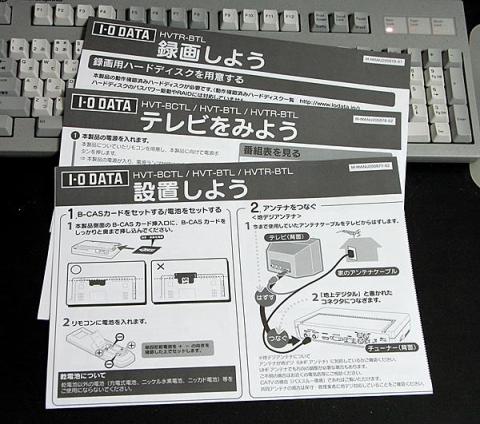











リーダーさん
2011/06/20
レビューする内容はあらかじめ決めてあったとはいえ
さすがの早さと内容と充実・・・!
Coolです!!
ちょもさん
2011/06/20
取り付け方法や使い方などについては、リーダーさんが細かくレビューされていましたので、ちと違う方向に振ってみました。
光沢液晶だと撮影している本人が写り込んでビミョーにやりづらいのが大変でしたw
ちなみに、M1700C-RBKがあまりにも画質が良すぎて、ウィンドウは結局使わないことに・・・www
kenさん
2011/06/20
詳しくて、分かり易いレビューで、良かったです。
Dsub15ピンだとHDCPに対応していなくても、表示できるのですね。
私も当選しているので、今度試してみようと思います。(レビューとは別にです。)
ちょもさん
2011/06/20
コメントありがとうございます。
HDCPはデジタルの著作権保護技術ですので、DVI(またはHDMI)で接続する場合にのみ、対応しているモニターが必要です。
なので、Dsub15ピン接続であれば、どんなPCモニターでも接続可能です。